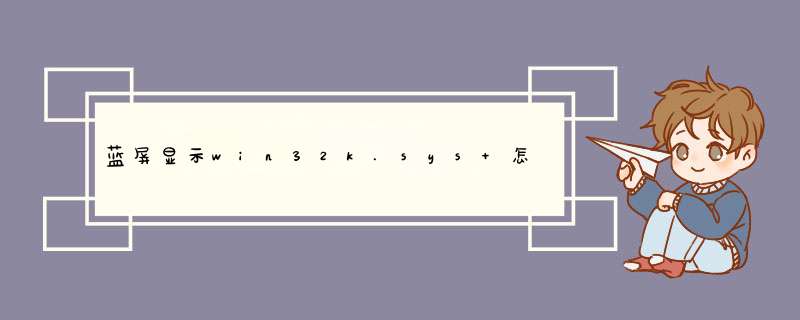
1、在win10系统桌面上,开始菜单。右键,运行。
2、输入msconfig,再确定。
3、打开系统配置,在常规菜单栏下,把加载启动项去勾。
4、单击服务。把隐藏所有 Microsoft 服务打勾,再单击全部禁用。
5、返回桌面,开始菜单。右键,运行。
6、输入sfc/scannow,再回车,然后电脑重启即可解决这个问题。
蓝屏Win32k.sys丢失,也算一个比较普遍的问题,大多是病毒感染误 *** 作删除了Win32k.sys文件等,系统找不到Win32k.sys导致电脑蓝屏。
1、首先我们通过分析,win32kbase.sys是正常的Win10系统驱动文件《基于Win32K内核驱动程序》。
2、升级你的显卡驱动程序,如果使用Win10自带的不行,那么建议去官网下载针对Win10的驱动程序。
3、如果依然不奏效,那么可以升级你的Win10系统到目前的最新版。
Windows 10简介:
1、Windows 10是微软公司研发的跨平台 *** 作系统,应用于计算机和平板电脑等设备,于2015年7月29日发行。
2、Windows 10在易用性和安全性方面有了极大的提升,除了针对云服务、智能移动设备、自然人机交互等新技术进行融合外,还对固态硬盘、生物识别、高分辨率屏幕等硬件进行了优化完善与支持。
3、截至2022年4月12日,Windows 10正式版已更新至19044.1645版本,预览版已更新至21390版本。
windows10正式版系统的稳定性非常好,不过它的兼容性就稍微差了点,运行一些程序或游戏时总会出现点问题。比如,最近不少用户在win10系统中玩游戏时遇到了“win32kfull.sys”错误,导致电脑 蓝屏 ,而重启计算机又可以正常使用,这是怎么回事呢?下面我给大家分享具体解决 方法 。win10系统出现win32kfull.sys蓝屏处理方法
1、使用win+x组合键打开系统快捷菜单,选择打开“设备管理器”,如图所示:
2、打开的设备管理器窗口中,展开“显示适配器”,在下面显卡上点击右键,选择“卸载”,如图所示:
3、重启计算机,然后使用第三方驱动软件安装驱动,也可以通过对应品牌的官网下载驱动进行安装。
以上便是win32kfull.sys蓝屏的解决方法了,如果你也有遇到上述问题,不妨根据上述方法进行解决
下面我再为大家介绍一下win10蓝屏0x0000003b的处理方法吧,希望大家喜欢~
win10蓝屏0x0000003b的处理方法
1、首先要做的是更新主板上芯片组的驱动或者 BIOS ,来源是OEM官网(整机)和主板官网(配件)。下载前需要注意的是要确定好自己的的设备型号和驱动型号是否符合设备,有些设备虽然有自动更新的能力,建议还是直接用这项功能更 保险 。如果驱动和BIOS更新后依旧还是蓝屏,可以同时关闭休眠和快速启动功能,只要在管理员权限下运行命令提示符,执行命令如下:powercfg -h off
2、如果想单独关闭“快速启动”的用户,可以在控制面板→电源选项→选择电源按钮的功能中取消勾选“启用快速启动”进行设置,如图所示:
以上便是蓝屏0x0000003b的解决方法,如果问题依旧,建议对其他驱动进行更新,因为这个问题一般来说就是驱动引起的
猜你喜欢:
1. Win10正式版在升级完成后蓝屏无限重启怎么处理
2. 电脑升级Win10后蓝屏如何解决
3. 电脑升级Win10 14342后出现蓝屏怎么处理
4. 如何解决安装win10后蓝屏无限重启
5. Win10蓝屏故障怎么办 Win10蓝屏故障解决方法
欢迎分享,转载请注明来源:内存溢出

 微信扫一扫
微信扫一扫
 支付宝扫一扫
支付宝扫一扫
评论列表(0条)